Как разделить на листы в Word

В процессе работы с текстовым файлом довольно часто возникает вопрос: как в Ворде разделить лист на 2 части? Многим неизвестно, что возможно воспользоваться несколькими способами.
Как разделить лист на 2 части в Word 2007 и 2010
. Для этого на панели инструментов нажимается , и задаются 2 столбца и 1 строка.

Данная таблица выделяется рамкой. Чтобы её убрать, выделите таблицу и нажмите на (как показано на скриншоте).

. Для этого можно воспользоваться двумя существующими способами. Первый поможет разбить уже готовый текст, второй — применяется в процессе создания нового документа.
выбирается вкладка ; в появившемся окне будет предложено выбрать необходимое число колонок — выбераем две. В случае необходимости разбить только часть документа, потребуется выделить нужную текстовую часть и проделать вышесказанное.
, понадобиться применить такие же действия к пустому документу, и только потом вписывать текст. В этом случае курсор мыши будет автоматически перемещаться на следующую часть листа.

Если же вам не подходит стандартный вариант разбивки, то можно его отредактировать. Для этого зайдите в и задайте необходимое значение для ширины колонок и промежутка между ними.
Инструкция для Word 2003
. Для этого на панели инструментов нажимается , и задаются 2 столбца и 1 строка. Данная таблица выделяется рамкой. Чтобы её убрать, перейдите в . Там в колонке выберите, что рамки у таблицы нет (рамка уберётся, но будет видна сетка, которая, похоже, не видна при распечатывании); либо дайте рамке фоновый цвет страницы (обычно белый). В полученные ячейки вписывается необходимый текст.
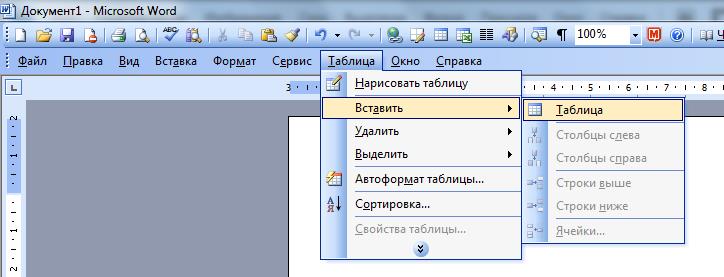
. Для этого можно воспользоваться двумя существующими способами. Первый поможет разбить уже готовый текст, второй — применяется в процессе создания нового документа.
выбирается вкладка под названием ; в появившемся окне будет предложено выбрать необходимое число колонок — выбераем две. С помощью нажатия левой кнопки мыши происходит автоматическая разбивка на колонки. В случае необходимости разбить только часть документа, потребуется выделить нужную текстовую часть и проделать вышесказанное.
, понадобиться применить такие же действия к пустому документу, и только потом вписывать текст. В этом случае курсор мыши будет автоматически перемещаться на следующую часть листа.

Если же вам не подходит стандартный вариант разбивки, то можно его отредактировать. То есть задать необходимое значение для ширины колонок и промежутка между ними.






